 操作概要2 操作概要2
すべてをマニュアルで設定することができる「Advances Setting 」はMedia
Cleaner Pro の特徴の一つです。しかし圧縮方法について十分に理解していなければなりませんので、初心者には難しいかもしれません。次は「Advances
Setting 」の概要です。まずは「Setting Wizard」と同じく「Process」ウインドウに素材をドラッグします。
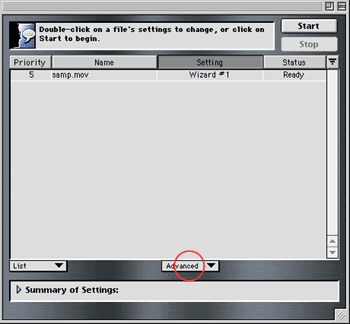
図01-11. 「Process」ウインドウ
ここでファイル名の右側にある「Setting」をダブルクリックします。するとここでは「Advanced Setting」を選択しているので、「Advanced
Setting Wizard」が開きます。このウインドウ左側には様々な最終出力のリストが表示されます。
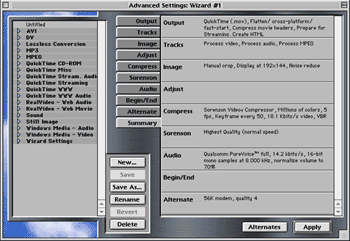
図01-12. リスト表示
この中から出力したいファイル形式を選びます。ここでは「Real Video - Web Movie」から「Real - Realtime
ISDN」を選びます。するとあらかじめカスタマイズされている設定値が画面右側に表示されます。この設定がよければ「Apply」ボタンをクリックします。さらに設定をカスタマイズしたければ、「Output」「Image」などのタブに移動して設定を行った後、「Apply」ボタンをクリックします。
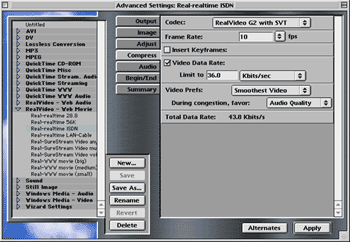
図01-13. 設定の適用
これでファイルエンコードの設定は完了しました。処理を開始するには「Start」ボタンをクリックします。
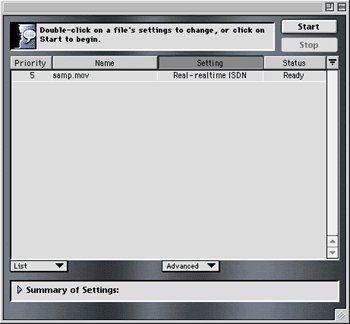
図01-14. 処理の開始
処理を開始すると、以下のような「Output」ウインドウが表示され、エンコードの進行状況が把握できます。ウインドウの下側には「Source」ウインドウと同じようにデータレートなどの情報が表示されます。
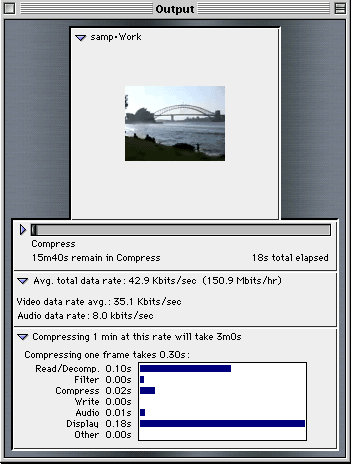
図01-15. 進行状況の確認
|